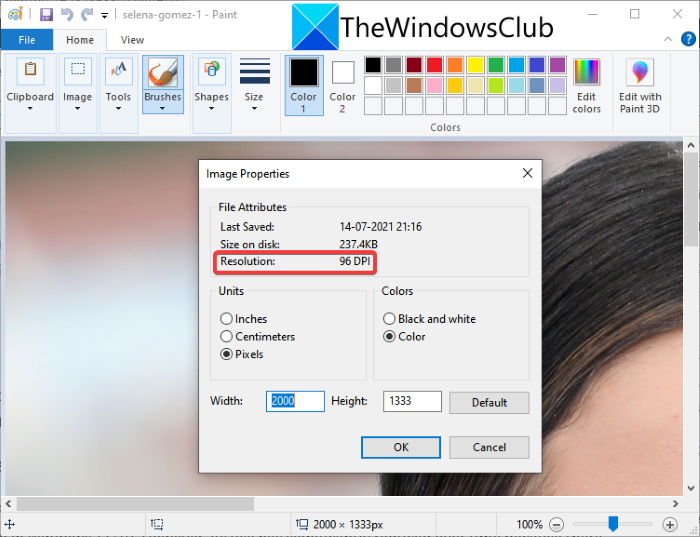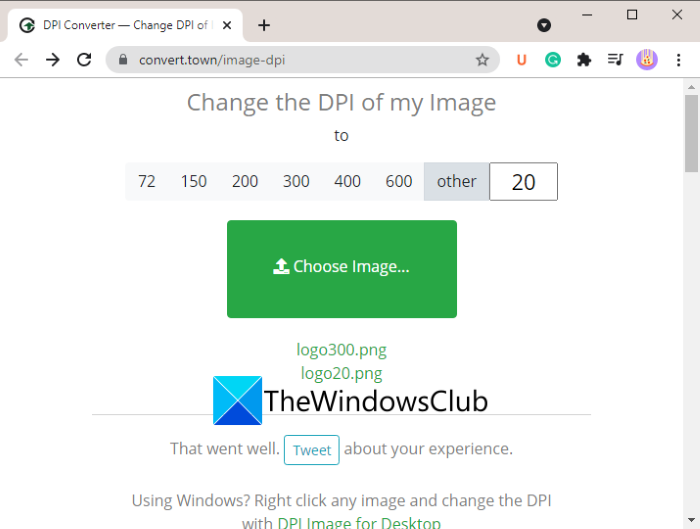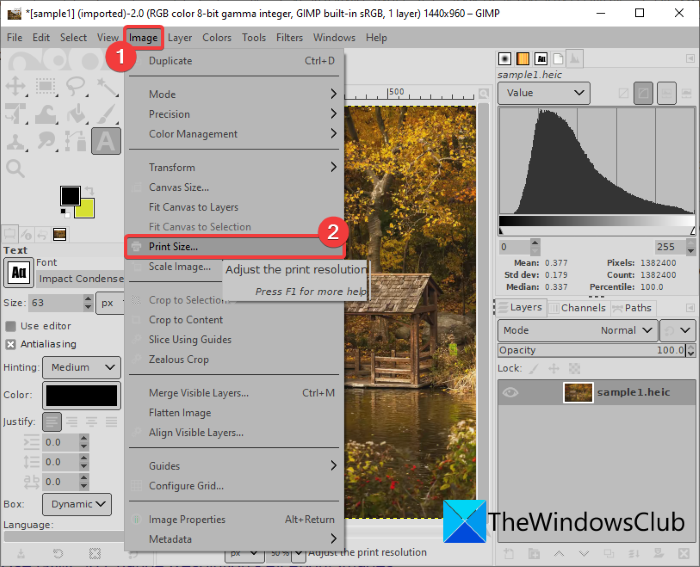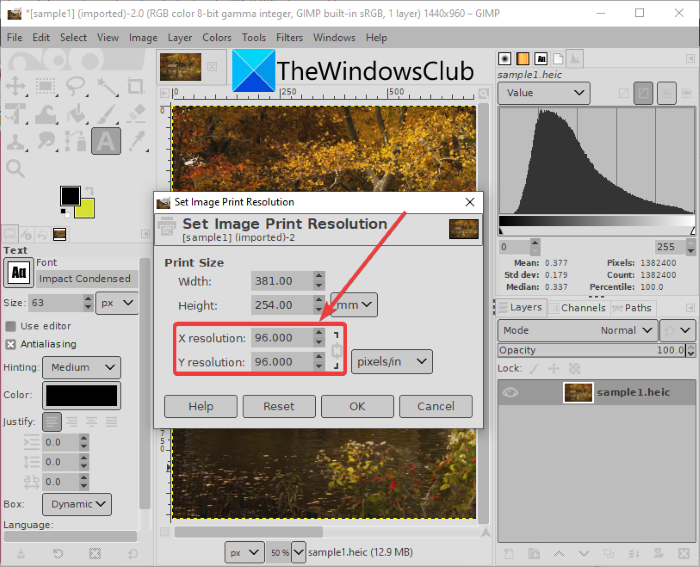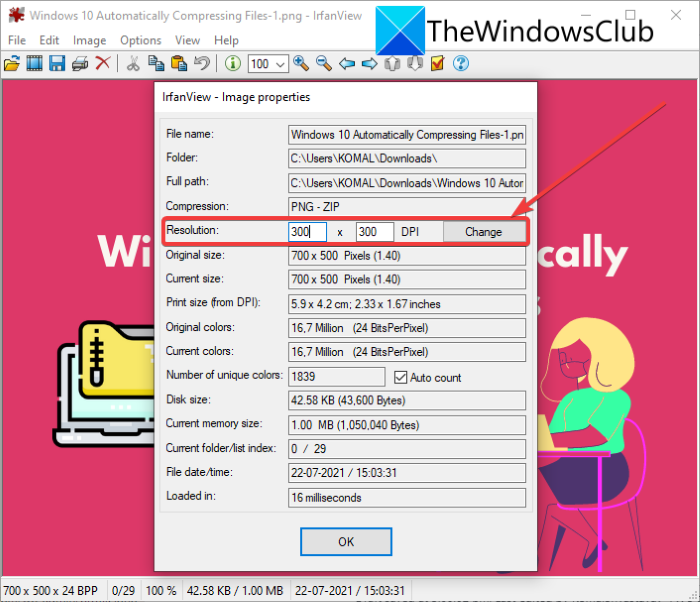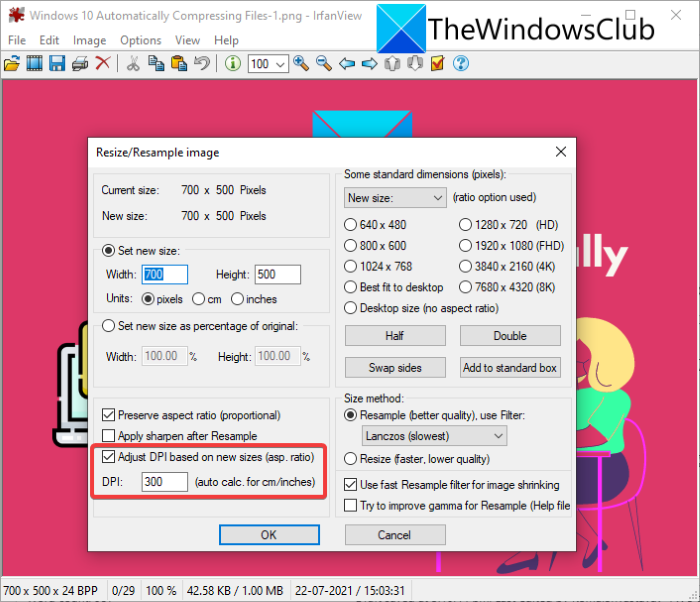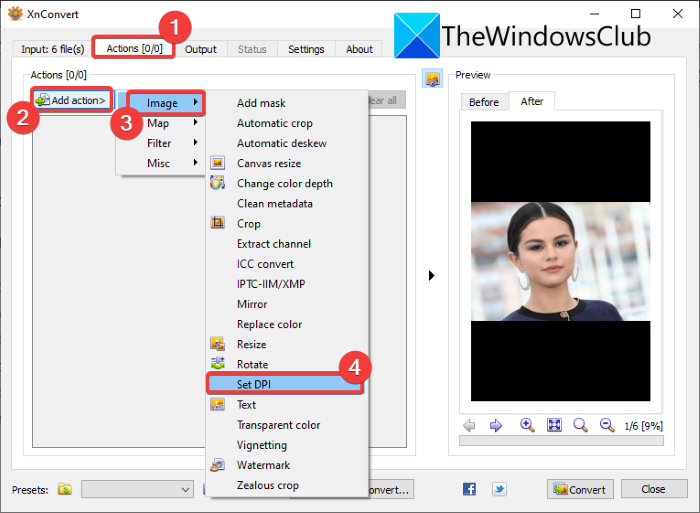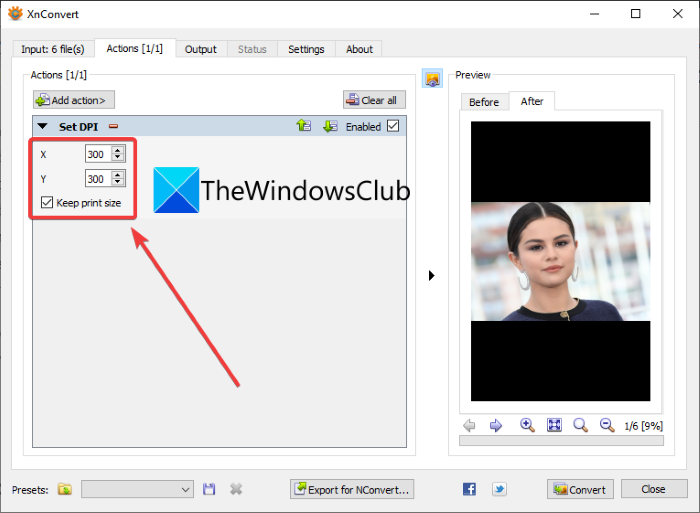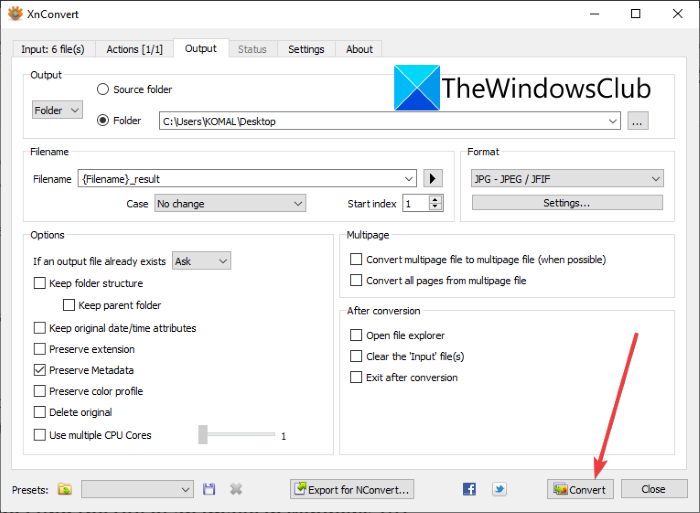在本指南中,我们将讨论如何(how to check and change image DPI)在 Windows 11/10 中检查和更改图像 DPI。代表每英寸 点数的(Dots per Inch )DPI基本上是图像打印分辨率的度量。换句话说,它是在一英寸跨度内放在一条线上的点数的度量。它是图形设计和印刷行业的一个重要因素,因为它会影响输出图像的打印尺寸和质量。图像DPI(DPI)越高,图像质量越好。
如何在Windows 10中找到图像的(Windows 10)DPI?
您可以使用Windows 10的(Windows 10)Paint应用程序来查找图像的DPU。我们已经在本指南前面分享了在Paint中检查图像(Paint)DPI的步骤。(DPI)您可以在Paint应用程序中检查图像的属性,包括DPI 。此外, (Furthermore)GIMP和IrfanView等软件也可用于在Windows 10中查找图像的DPI。
如何在Windows 10中更改图像的(Windows 10)DPI?
有多种方法和工具可以更改Windows 10中图像的DPI。如本文所述,您可以使用GIMP、XnConvert或IrfanView来执行此操作。我们已经提到了更改图像DPI的确切步骤,您可以在上面查看。此外,您还可以使用名为Convert Town 的 DPI 转换器(Convert Town’s DPI Converter)的免费在线服务来更改图像 DPI。
如何在Windows 11/10图像 DPI(Image DPI)
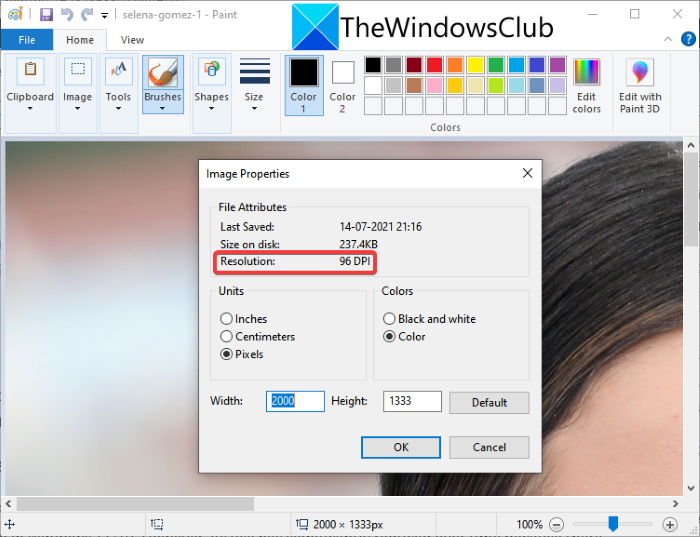
您可以使用Microsoft Paint在Windows 11/10中检查图像DPI。Microsoft Paint是Windows 11/10和旧Windows版本中的本机图像编辑应用程序。然而,随着时间的推移,它的使用显着减少,因为还有其他(other alternatives to Paint)具有更强大编辑功能的 Paint 替代品。但是,您仍然可以将它用于许多目的,包括检查图像的 DPI(’ DPI)。让我们看看如何!
以下是在MS Paint中检查图像(MS Paint)DPI的步骤:
- 首先,启动MS Paint应用程序。
- 现在,打开要检查其DPI值的图像。(DPI)
- 接下来,转到“文件(File)”菜单。
- 然后,单击“属性( Properties)”选项。
- 找到分辨率(Resolution)字段并检查导入图像的当前DPI。
现在,如果您想修改图像DPI,请查看下面讨论的方法。
如何在Windows 11/10图像 DPI(Image DPI)
以下是可用于在Windows 11/10图像 DPI(Image DPI)的方法:
- 使用(Use)名为DPI Converter的在线服务更改图像 DPI(Image DPI)。
- 在 GIMP 中更改图像 DPI。
- 使用 IrfanView 更改图像 DPI。
- (Change DPI)使用XnConvert(XnConvert)一次更改多个图像的 DPI。
让我们详细讨论这些方法!
1]使用(Use)名为DPI Converter的在线服务更改图像DPI(Image DPI)
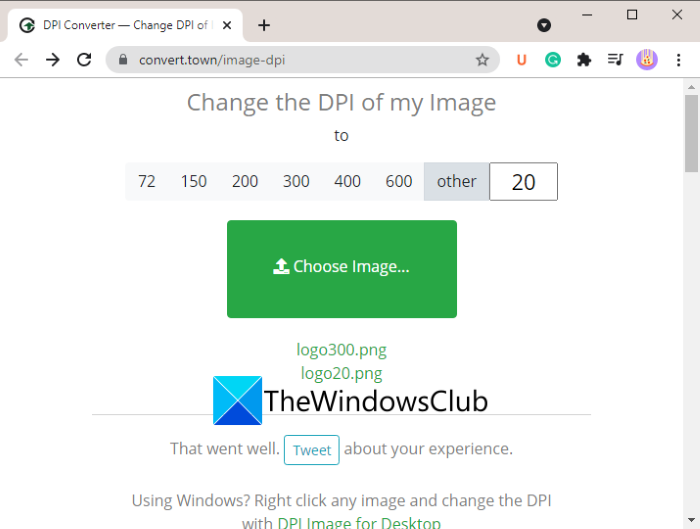
更改图像DPI的最简单方法之一是使用免费的专用 Web 服务。在这里,我们将讨论这个名为Convert Town's DPI Converter 的(Convert Town’s DPI Converter)在线网站。此网络服务允许您在网络浏览器中快速更改图像的DPI。以下是使用DPI Converter更改图像DPI的主要步骤:
- 启动您最喜欢的网络浏览器。
- 打开 DPI 转换器网站。
- 单击(Click)要更改图像DPI的DPI值。
- 从您的 PC 中选择源图像。
- 等待(Wait)几秒钟,转换后的DPI输出图像将下载到您的 PC。
现在,让我们详细谈谈上面的步骤!
首先,在您的 PC 上启动网络浏览器,然后导航到DPI 转换器(DPI Converter) 网站(website)。
现在,您可以查看一些可供选择的标准DPI值,例如 72、150、200、300、400 等。如果要将图像DPI更改为自定义值,请单击其他( other)选项并输入所需的DPI价值。
接下来,单击选择图像(Choose Image)按钮以浏览并从您的 PC 导入输入图像。当您选择输入图像时,它将在几秒钟内对其进行处理并更改其DPI 。输出图像将以其本机图像格式自动下载。
这个方便的在线图像DPI转换器服务支持多种图像格式,包括jpg、.jpeg、.tif、.tiff、.bmp、.png、.bmp、.jpe和.ico。
请参阅:(See:) Remove.bg 可让您免费在线从图像和照片中删除背景。(Remove.bg lets you remove background from Images & Photos online free.)
2]在GIMP中更改图像DPI
GIMP是一款著名的矢量图形和图像编辑软件,适用于Windows 11/10和其他平台。它可以让您裁剪、翻转、旋转和更改图像大小(crop, flip, rotate and change image size)、删除图像背景(remove image background)、创建新图形、创建动画 GIF(create animated GIFs)等。如果您还不知道,您还可以使用它来更改图像DPI。它提供了一个专用选项,允许您为图像设置新的DPI。让我们看看一个逐步的过程来做到这一点。
如何在 GIMP 中更改图像 DPI:
以下是在GIMP中修改图像DPI的基本步骤:
- 下载并安装,然后在您的 PC 上启动GIMP 。
- 将图像导入其中。
- 转到图像(Image)并单击打印尺寸(Print Size)选项。
- 在分辨率字段中输入(Enter)图像的新DPI。
- 按(Press)OK 按钮应用新的DPI。
- 使用修改后的DPI(DPI)保存编辑后的图像。
首先,如果您尚未安装GIMP ,则需要在 Windows 11/10 PC 上下载并安装它。(GIMP)然后,启动GIMP应用程序并打开要更改其DPI的源图像。(DPI)它支持多种图像格式,因此您不必担心输入图像格式。
现在,转到图像(Image)菜单并单击打印尺寸(Print Size)选项。
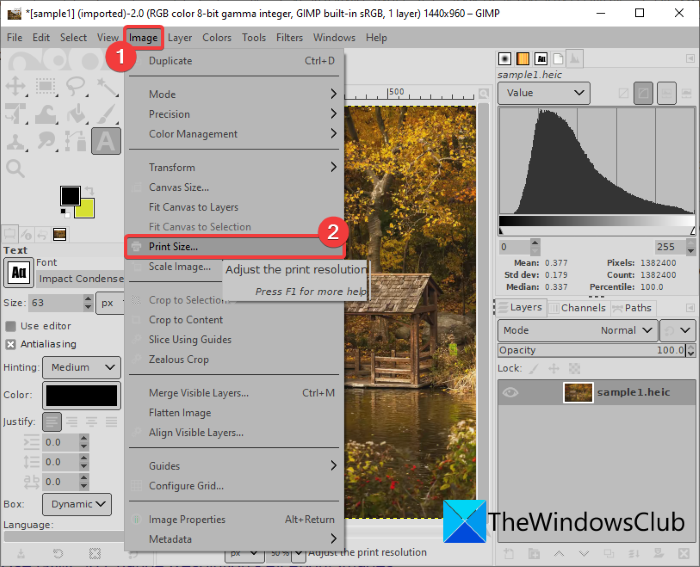
它将打开“设置图像打印分辨率(Set Image Print Resolution)”对话框窗口。在这里,在X 分辨率(X resolution)和Y 分辨率( Y resolution)字段中,您可以查看图像的当前DPI值。在这些字段中,输入新的DPI,例如 96、100、300 等。在X 分辨率(X resolution)字段中输入一个值,该值也会在Y 分辨率(Y resolution)字段中自动更新。此外,请确保单位设置为像素/英寸。然后,按 OK 按钮应用更改。
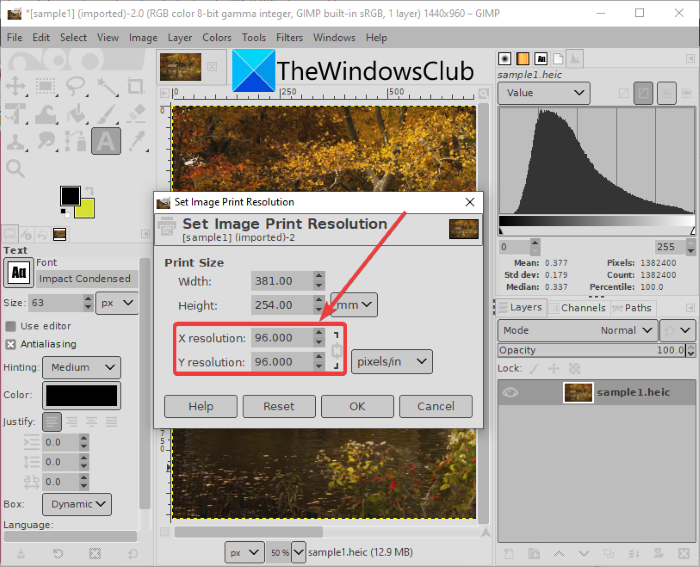
File > Overwrite”选项将编辑后的图像保存在其原始文件中。或者,您可以使用File > Export as选项创建具有更改DPI的新图像,然后选择输出图像格式。
GIMP是根据您的要求更改图像DPI的好选择。(DPI)
阅读:(Read:) 如何使用 GIMP 编辑动画 GIF 的帧。(How to edit Frames of an Animated GIF using GIMP.)
3]使用IrfanView(Use IrfanView)改变图像DPI
您还可以使用IrfanView软件更改Windows 11/10 PC上的图像DPI 。它是一种流行的免费图像查看器和编辑器软件,可让您检查和更改图像的DPI。让我们来看看如何!
如何在IrfanView中更改图像(IrfanView)DPI:
这些是在IrfanView中更改图像DPI的基本步骤:
- 下载并安装 IrfanView。
- 打开IrfanView(IrfanView)的主界面。
- 导入源图像文件。
- 转到图像(Image)菜单,然后单击信息(Information)选项。
- (Enter)在分辨率(Resolution)字段中输入新的DPI 。
- 单击(Click)更改(Change),然后单击确定按钮。
- 保存修改后的图像。
首先(First),从其官网下载并安装IrfanView ,然后启动其主(IrfanView)界面(GUI)。
接下来,只需打开输入图像,然后转到 Image > Information选项。这将打开图像属性(Properties)窗口,您可以在其中查看有关源图像的信息。在这里,您还可以在DPI中查看源图像的分辨率。只需(Just)输入要更改图像DPI的新(DPI)DPI。
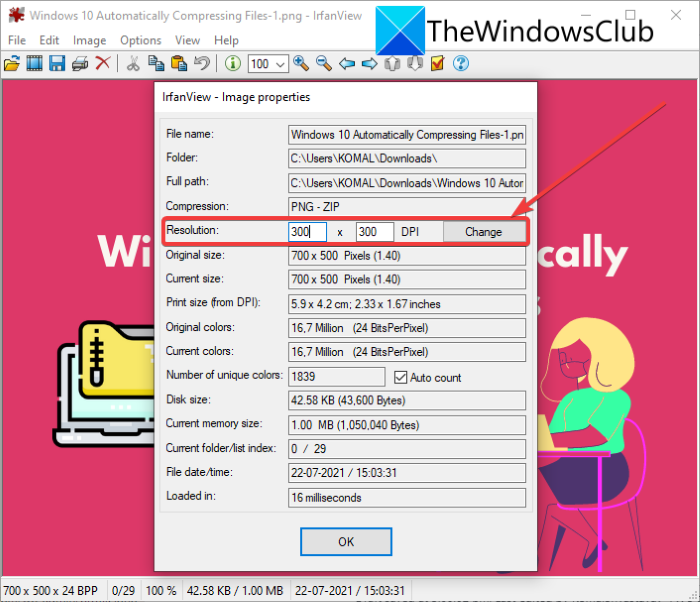
现在,单击“分辨率(Resolution)”字段旁边的“更改”(Change)按钮,然后按“确定”按钮。
最后,使用其保存(Save)选项之一保存编辑后的图像。
在IrfanView中更改图像DPI的另一种方法是使用其Resize选项。单击Image > Resize/ Resample选项以打开Resize/ Resample图像对话框窗口。然后,在DPI字段中,输入图像的新DPI,然后按 OK 按钮。最后,保存修改后的图像。
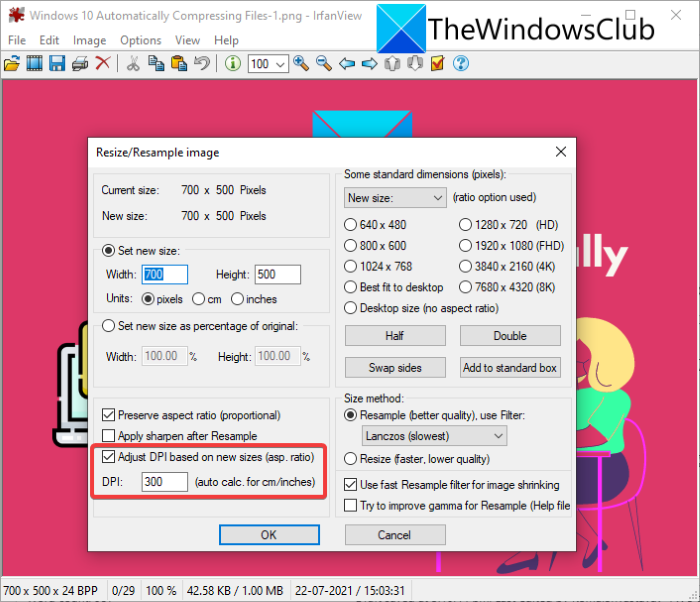
Irfanview让您在Windows 11/10 PC上轻松查看和更改图像DPI 。
阅读:(Read:) 如何在不使用 Adobe Photoshop 的情况下打开 PSD 文件。(How to open PSD files without using Adobe Photoshop.)
4]使用 XnConvert 一次更改多个图像的 DPI(Change DPI)
如果你想一次改变多张图像的DPI,你可以使用这个名为XnConvert的软件。它基本上是一个批量图像缩放器和转换器,您可以使用它批量更改图像DPI。让我们看看你如何做到这一点。
如何使用 XnConvert批量更改图像DPI :
按照以下步骤在 XnConvert 中更改一批照片的 DPI :(DPI)
- 下载 XnConvert(Download XnConvert)并将其安装在您的 PC 上。
- 启动 XnConvert。
- 向其中添加多个图像。
- 转到“操作”选项卡。
- 添加图像 > 设置 DPI 操作。
- 输入首选 DPI 值。
- 设置输出配置。
- 按转换按钮。
只需从 xnview.com 下载并在 Windows 11/10 上安装XnConvert。然后,打开XnConvert的GUI。转到“输入(Input)”选项卡并单击“添加文件”(Add Files)按钮以导入所有源图像。
现在,导航到“操作(Actions)”选项卡并单击“Add action > Image > Set DPI ”选项。
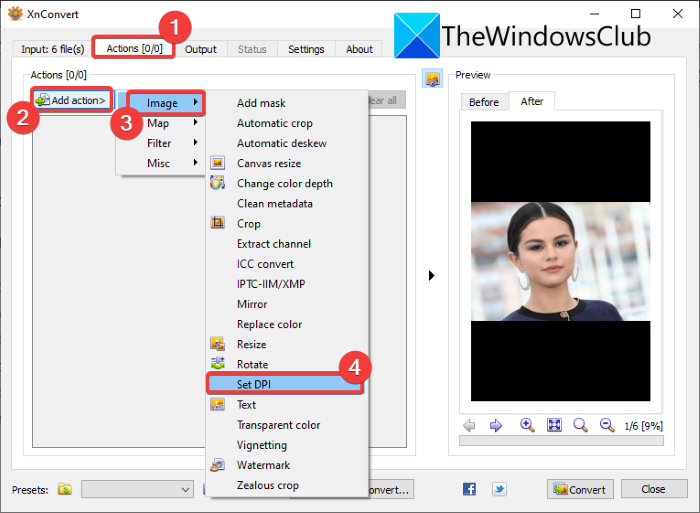
之后,输入新的DPI并启用保留打印尺寸(Keep Print Size)选项(根据需要)。
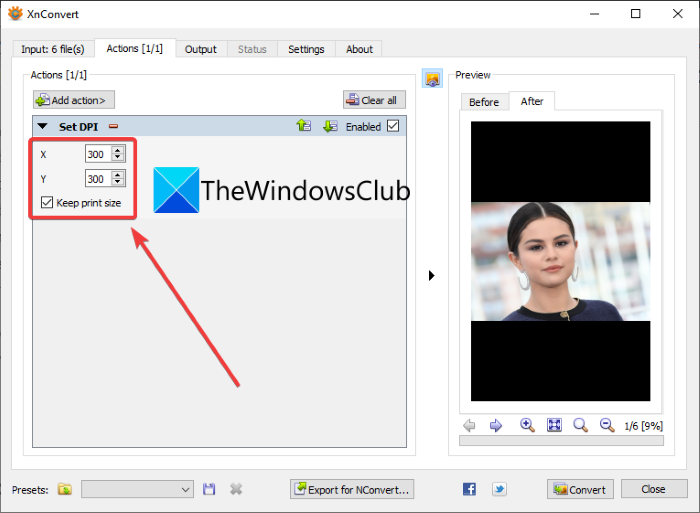
接下来,转到“输出(Output)”选项卡,选择输出图像格式,指定输出位置,然后按“转换(Convert)”按钮一次更改所有图像的DPI。
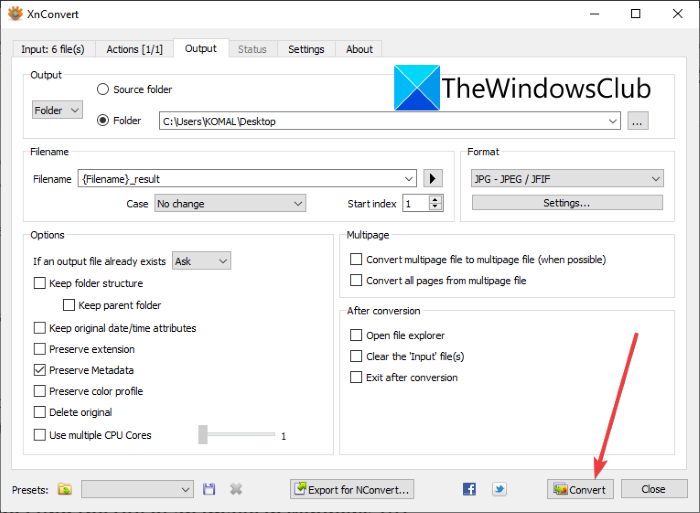
因此,这就是您可以使用XnConvert软件一次更改多个图像的DPI的方法。(DPI)
如何确保我的图片是 300 DPI?
您可以使用本指南中讨论的方法将图像的DPI更改为 300 DPI。只需在(Just)DPI或分辨率字段的位置输入 300以确保您的图片为 300 DPI。
现在阅读:(Now read:) How to Change BPM or Tempo of a Song in Windows 11/10.
How to Check and Change Image DPI in Windows 11/10
In this guide, we are going to discusѕ how to check and change image DPI in Windows 11/10. DPI that stands for Dots per Inch is basically a measurement for printing resolution of an image. In other words, it is the measure of the number of dots put together in a line within a span of an inch. It is an important factor in the graphics designing and printing industries as it affects the print size and quality of the output image. The higher the image DPI, the better the quality of the image.
How do I find the DPI of an Image in Windows 10?
You can use the Paint app of Windows 10 to find the DPU of an image. We have shared the steps to check image DPI in Paint earlier in this guide. You can check the properties of an image including DPI in the Paint app. Furthermore, software like GIMP and IrfanView can also be used to find the DPI of an image in Windows 10.
How do I change the DPI of an Image in Windows 10?
There are multiple ways and tools to change the DPI of an image in Windows 10. As discussed in this article, you can use GIMP, XnConvert, or IrfanView to do so. We have mentioned the exact steps to change the DPI of an image that you can check out above. Additionally, you can also use a free online service called Convert Town’s DPI Converter to change image DPI.
How to check Image DPI in Windows 11/10
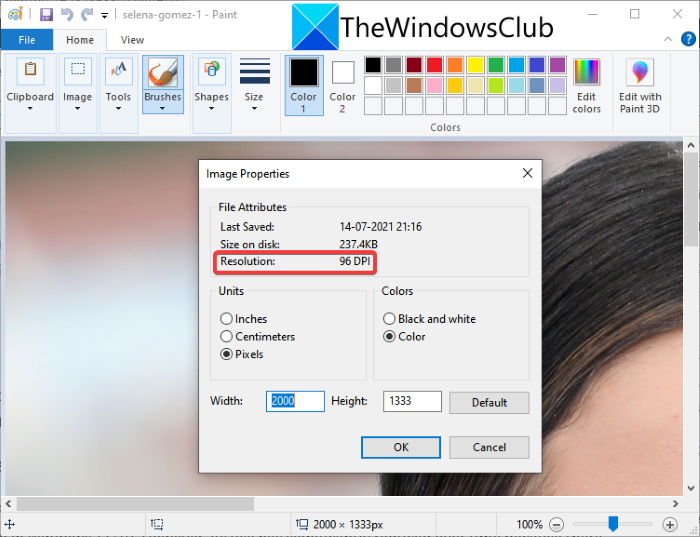
You can check image DPI in Windows 11/10 using Microsoft Paint. Microsoft Paint is a native image editing app in Windows 11/10 and older Windows versions. However, its use has significantly reduced over time because there are other alternatives to Paint with more powerful editing features. But, you can still use it for a lot of purposes including checking images’ DPI. Let us check out how!
Here are the steps to check image DPI in MS Paint:
- Firstly, launch the MS Paint application.
- Now, open the image whose DPI value you want to check.
- Next, go to the File menu.
- Then, click on the Properties option.
- Locate the Resolution field and check the current DPI of the imported image.
Now, if you want to modify the image DPI, check out the methods discussed below.
How to change Image DPI in Windows 11/10
Here are the methods that you can use to change Image DPI in Windows 11/10:
- Use an online service called DPI Converter to change Image DPI.
- Change Image DPI in GIMP.
- Use IrfanView to change image DPI.
- Change DPI of multiple images at once using XnConvert.
Let us discuss these methods in detail!
1] Use an online service called DPI Converter to change Image DPI
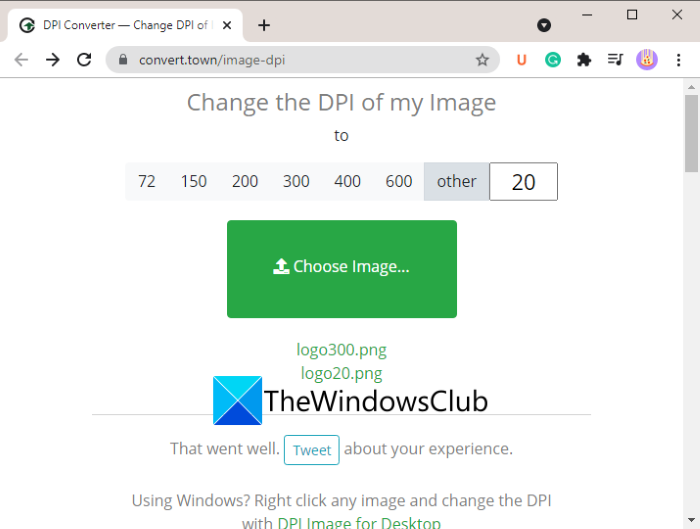
One of the easiest ways to change image DPI is using a free dedicated web service. Here, we will talk about this online website called Convert Town’s DPI Converter. This web service allows you to quickly change the DPI of an image in your web browser. Here are the main steps to change image DPI using DPI Converter:
- Launch your favorite web browser.
- Open the DPI Converter website.
- Click on the DPI value to which you want to change your image’s DPI.
- Select the source image from your PC.
- Wait for a few seconds and your output image with converted DPI will be downloaded to your PC.
Now, let’s talk about the above steps in detail!
Firstly, launch a web browser on your PC and then navigate to the DPI Converter website.
Now, you can view some standard DPI values to pick from, such as 72, 150, 200, 300, 400, etc. In case you want to change image DPI to a custom value, click on the other option and enter the required DPI value.
Next, click on the Choose Image button to browse and import the input image from your PC. As you select an input image, it will process it and change its DPI in a few seconds. The output image will be downloaded automatically in its native image format.
This handy online image DPI changer service supports a good number of image formats including jpg, .jpeg, .tif, .tiff, .bmp, .png, .bmp, .jpe, and .ico.
See: Remove.bg lets you remove background from Images & Photos online free.
2] Change Image DPI in GIMP
GIMP is a famous vector graphics and image editing software for Windows 11/10 and other platforms. It lets you crop, flip, rotate and change image size, remove image background, create new graphics, create animated GIFs, etc. If you didn’t already know, you can also use it to change image DPI. It provides a dedicated option that allows you to set a new DPI for your images. Let’s check out a step-by-step procedure to do so.
How to change image DPI in GIMP:
Here are the basic steps to modify the DPI of images in GIMP:
- Download and install and then launch GIMP on your PC.
- Import an image to it.
- Go to the Image and click on the Print Size option.
- Enter the new DPI of the image in the resolution fields.
- Press the OK button to apply the new DPI.
- Save the edited image with modified DPI.
Firstly, you need to download and install GIMP on your Windows 11/10 PC, if you don’t have it installed already. Then, launch the GIMP application and open the source image whose DPI you want to change. It supports a wide number of image formats, so you don’t have to worry about the input image format.
Now, go to the Image menu and click on the Print Size option.
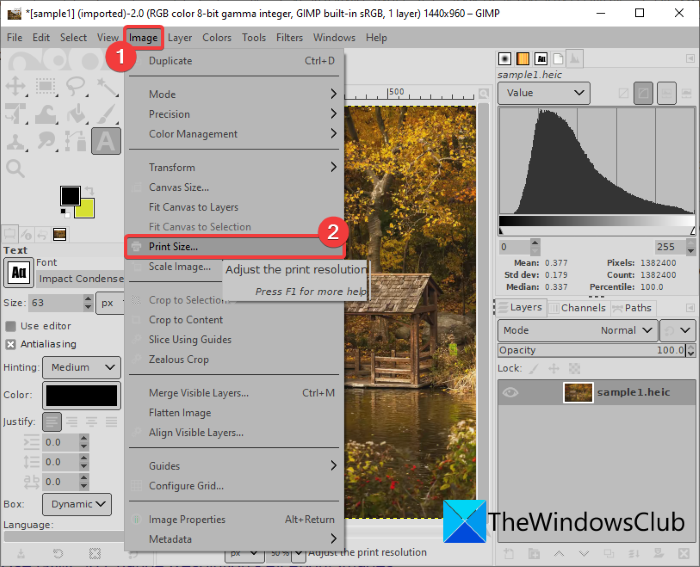
It will open up the Set Image Print Resolution dialog window. Here, in the X resolution and Y resolution fields, you can view the current DPI value of the image. In these fields, enter the new DPI such as 96, 100, 300, etc. Enter a value in the X resolution field and the value will be automatically updated in the Y resolution field too. Also, make sure the unit is set to pixels/inch. And then, press the OK button to apply changes.
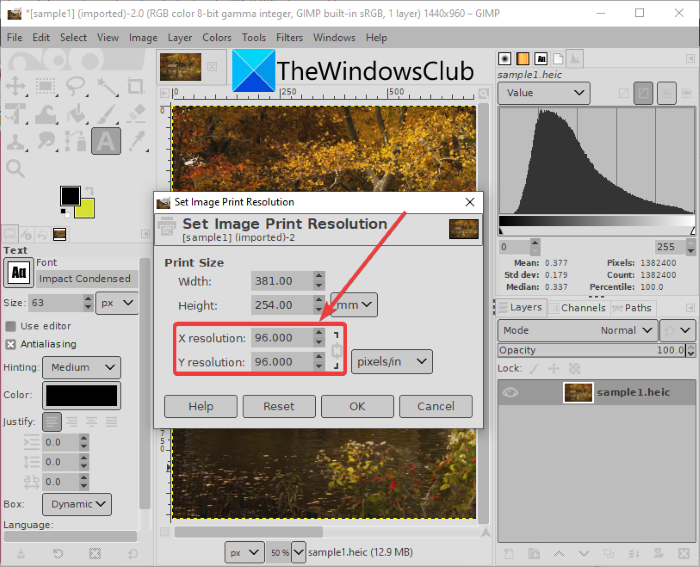
Finally, you can save the edited image in its original file using the File > Overwrite option. Or, you can create a new image with a changed DPI using the File > Export as option and select the output image format.
GIMP is a good option to change image DPI as per your requirement.
Read: How to edit Frames of an Animated GIF using GIMP.
3] Use IrfanView to change image DPI
You can also use IrfanView software to change image DPI on Windows 11/10 PC. It is a popular free image viewer and editor software that allows you to check as well as change the DPI of an image. Let us find out how!
How to change image DPI in IrfanView:
These are the basic steps to change image DPI in IrfanView:
- Download and install IrfanView.
- Open the main interface of IrfanView.
- Import the source image file.
- Go to the Image menu and click on the Information option.
- Enter new DPI in the Resolution field.
- Click on the Change and then the OK button.
- Save the modified image.
First of all, download and install IrfanView from its official website and then launch its main GUI.
Next, simply open an input image and then go to the Image > Information option. This will open up the Image Properties window where you can view information regarding the source image. Here, you can also view the resolution of the source image in DPI. Just enter the new DPI to which you want to change the image DPI.
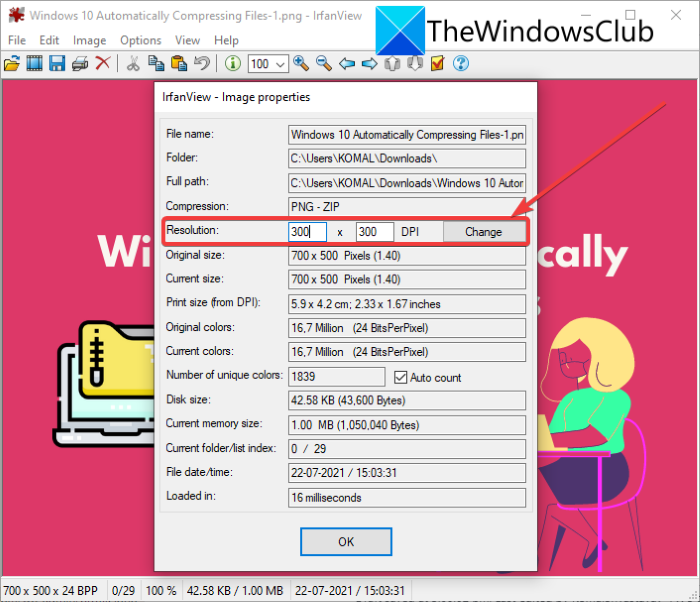
Now, click on the Change button present beside the Resolution field, and then press the OK button.
Lastly, save the edited image using one of its Save options.
Another method to change image DPI in IrfanView is to use its Resize option. Click on the Image > Resize/ Resample option to open the Resize/ Resample image dialog window. And then, in the DPI field, enter the new DPI of the image and then press the OK button. Finally, save the modified image.
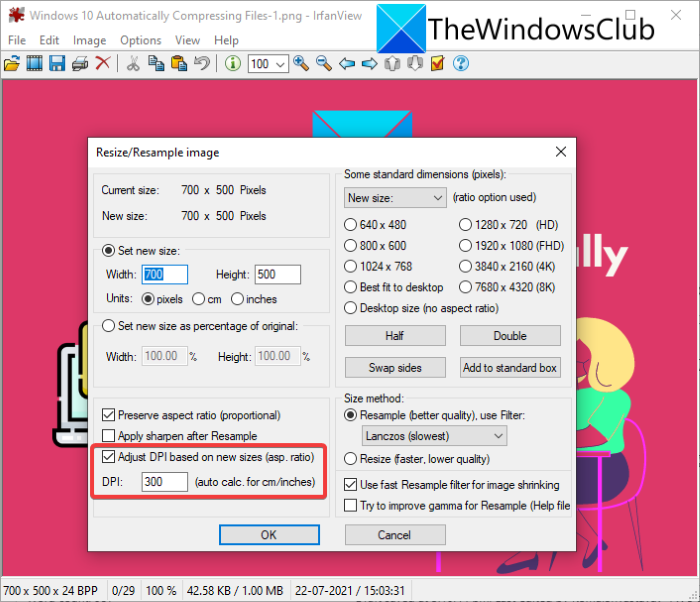
Irfanview lets you easily view and change image DPI on Windows 11/10 PC.
Read: How to open PSD files without using Adobe Photoshop.
4] Change DPI of multiple images at once using XnConvert
If you want to change the DPI of multiple images at once, you can use this software called XnConvert. It is basically a batch image resizer and converter using which you can change image DPI in a bulk. Let us see how you can do that.
How to batch change image DPI using XnConvert:
Follow the below steps to change the DPI in a batch of photos in XnConvert:
- Download XnConvert and install it on your PC.
- Launch XnConvert.
- Add multiple images to it.
- Go to the Actions tab.
- Add Image > Set DPI action.
- Enter the preferred DPI value.
- Set up output configurations.
- Press the Convert button.
Simply download and install XnConvert on Windows 11/10 from xnview.com. Then, open the GUI of XnConvert. Go to the Input tab and click on the Add Files button to import all your source images.
Now, navigate to the Actions tab and click on the Add action > Image > Set DPI option.
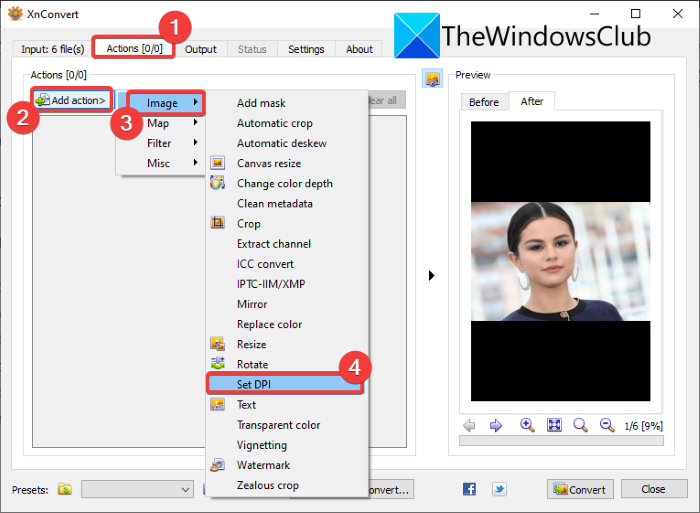
After that, enter a new DPI and enable the Keep Print Size option (as needed).
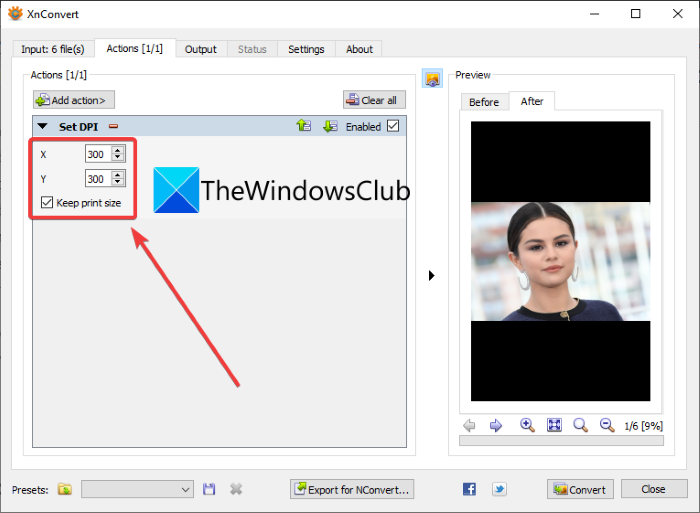
Next, go to the Output tab, select output image format, specify the output location, and press the Convert button to change the DPI of all images at once.
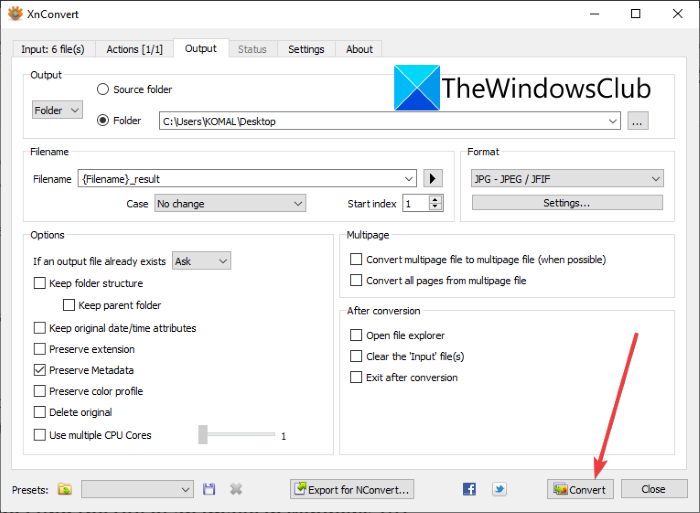
So, this is how you can change the DPI of multiple images at once using XnConvert software.
How do I make sure my pictures are 300 DPI?
You can use the methods discussed in this guide to change the DPI of an image to 300 DPI. Just enter 300 in the place of the DPI or resolution field to make sure your pictures are 300 DPI.
Now read: How to Change BPM or Tempo of a Song in Windows 11/10.